Много Цидиа твитова омогућава корисницима да прескоче проблемеотварања апликације за контакте, тражења особе и затим упућивања позива. Можда ћете моћи да приквачите контакте на СпрингБоард-у свог иПхонеа ради лакшег приступа или чак упућивање позива помоћу једноставних покрета. Нажалост, све ове доброте обично су резервисане само за кориснике затвора. Имајући то у виду, увек постоје алтернативни начини за кориснике иОС-а који воле да чувају своје уређаје без Цидиа-е. Можда нисте сматрали да је то могуће, али постоји прилично једноставан метод за приквачивање контакта на било ком иПхоне почетном екрану за упућивање позива једним додиром. Исти поступак можете да употребите и за креирање пречице за директно слање текстова одређеној особи, без потребе да нађете њихов нит или покренете нови ручно у апликацији Мессагес.
Да бисте закачили контакт свом СпрингБоард-у, мораћететреба алат за конфигурацију иПхонеа. То је Аппле-ово средство које вам омогућава да конфигуришете различите профиле за иОС. Верзију Мац ОС Кс или Виндовс верзију услужног програма можете бесплатно преузети директно са Аппле-а.
Доље наведени кораци раде са свим иОС уређајима, без обзира на њихову верзију ОС-а или бјекство из затвора.
Упутства
- Искључите све иДевицес с рачунара.
- Инсталирајте услужни програм за конфигурацију иПхоне уређаја покретањем преузете датотеке за инсталацију.
- Покрените услужни програм и притисните дугме 'Конфигурацијски профили' на бочној траци.

- Притисните икону „Ново“ која се налази у горњем левом углу алата. Ово ствара профил који корисник мора уређивати.
- Отворите картицу „Опћенито“ и дајте профилу било које име желите. У поље идентификатора ставите следећу вредност:
com.yourname.profile

- На листи опција профила пронаћи ћете унос под називом „Веб клипови“. Кликните на овај унос, а затим притисните дугме 'Конфигурирај' приказано на горњој слици.

- На следећем екрану поља попуните на следећи начин.
Ознака: Име контакта
УРЛ: тел: // кккккк (замените кккккк бројем контакта) - Ако не желите да се контакт приказује као празна икона на екрану, изаберите .ИЦО датотеку са рачунара коју ћете користити као своју икону.
- Проверите опцију „Цели екран“ и све остало оставите нетакнутом.
- Профил је потпун, а дошло је вријеме да га поставите на свој иПхоне. Повежите уређај са рачунаром и причекајте да се ИЦУ алат покупи.

- Када се телефон прикаже у окну са могућностима, кликните га. Подразумевано је приказан резиме уређаја. Морате се кретати до картице „Конфигурацијски профили“ на страници телефона.
- Профил који сте управо створили треба да буде видљив на листи, уз дугме „Инсталирај“ поред њега. Кликните ово дугме.
- Сада погледајте свој иПхоне. Профил мора бити на екрану, чека вас да га инсталирате. Само идите и тапните на дугме Инсталирај.
- Једном инсталиран, пречица коју сте управо креиралипостаће видљив на СпрингБоард-у. Само додирните икону и од вас ће се затражити потврда. Притисните типку „Позови“ и број ће вам се директно бирати
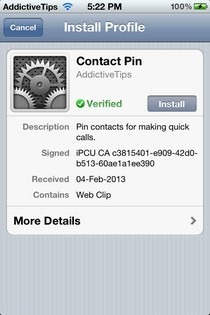
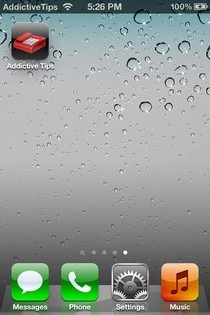
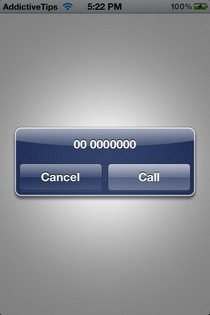
Користећи горњу методу за слање текстуалне порукеи за одређену особу је прилично једноставно. Само замијените 'тел: //' с 'смс: //' у кораку 7. Једном када је профил креиран, он се може распоредити на онолико иДевицес колико желите. Можете да креирате онолико профила колико желите за позивање и слање порука различитим контактима.
[виа Реддит]













Коментари